Czy uaktualniłeś swój komputer do systemu Windows 10? Jeśli tak, to czy zastanawiasz się, co stało się z poprzednią wersją systemu operacyjnego? Prawdopodobnie zniknął w mgle systemu Windows przeszłości, prawda?
Źle. Twój stary system operacyjny nie został usunięty; raczej trwa w folderze systemowym o nazwie, trafnie, Windows.old. A w zależności od rozmiaru tej wersji może to być wiele cennej przestrzeni.
Po pierwsze: jeśli myślisz, że chcesz cofnąć wersję systemu Windows 10 do poprzedniej wersji, nie usuwaj tego folderu.

Po drugie, jeśli nie jesteś poważnie związany z miejscem na dysku twardym, nie musisz nic robić: system Windows 10 automatycznie usunie folder Windows.old w miesiąc po wykonaniu aktualizacji.
Jeśli nie chcesz czekać - jeśli chcesz odzyskać to miejsce teraz - możesz natychmiast usunąć folder, ale nie w sposób, jakiego możesz się spodziewać. Rzeczywiście, jeśli po prostu klikniesz folder, a następnie naciśniesz klawisz Delete, system Windows powie ci, że potrzebujesz pozwolenia, yada-yada itp.
Oto właściwy sposób na usunięcie folderu Windows.old:
Krok 1: Kliknij w polu wyszukiwania systemu Windows, wpisz Cleanup, a następnie kliknij Oczyszczanie dysku.
Krok 2: Kliknij przycisk "Oczyść pliki systemowe".
Krok 3: Poczekaj chwilę, aż system Windows rozpocznie skanowanie plików, a następnie przewiń listę w dół, aż zobaczysz "Poprzednie instalacje systemu Windows".

", " modalTemplate ":" {{content}} ", " setContentOnInit ": false}">
Krok 4: Zaznacz pole obok wpisu, a następnie upewnij się, że nie zaznaczono innych pól (chyba że rzeczywiście chcesz usunąć te pozycje). Kliknij OK, aby rozpocząć czyszczenie.
Jak widać z moich zrzutów ekranu, Windows 8 zajmował prawie 25 GB miejsca - pełne 10 procent mojego dysku SSD. Nie trzeba dodawać, że cieszę się, że mogę się go pozbyć i odzyskać tę przestrzeń.
Czy na pewno wracasz do Windows.old, czy myślisz, że teraz wyślesz je do kosza?



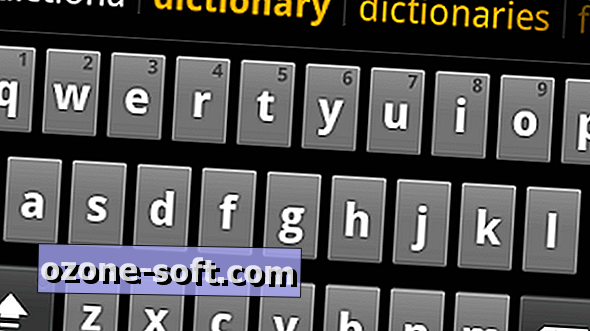









Zostaw Swój Komentarz